概要
このドキュメントでは、HARログまたはFiddlerログを使用してOutlook用Webexスケジューラアドインをトラブルシューティングする方法について説明します。
前提条件
要件
次の項目に関する知識があることが推奨されます。
使用するコンポーネント
このドキュメントの情報は、次のソフトウェアとハードウェアのバージョンに基づいています。
- Microsoft Outlook for Windows/Mac
- Webex Schedulerアドイン
- Fiddler/Charlesプロキシログ、またはWebブラウザを使用している場合はHARファイル
このドキュメントの情報は、特定のラボ環境にあるデバイスに基づいて作成されました。このドキュメントで使用するすべてのデバイスは、初期(デフォルト)設定の状態から起動しています。本稼働中のネットワークでは、各コマンドによって起こる可能性がある影響を十分確認してください。
背景説明
WindowsおよびMacのOutlook用Webexスケジューラアドインで断続的な問題が発生します。この記事では、スケジューラログを収集して読む方法について説明します。エンドユーザの問題を解決できない場合は、その情報とログをCisco TACに転送してサポートを受けることができます。
エラーの表示方法
現時点では、Webexスケジューラエラーが発生する方法は3つあります。
- 会議の招待状の上部に通知を通じて、次の操作を行います。
 会議の招待の通知
会議の招待の通知
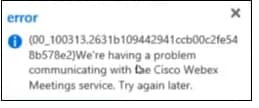
- [Scheduler Add-in]の[Preferences]セクションで、次の操作を実行します。
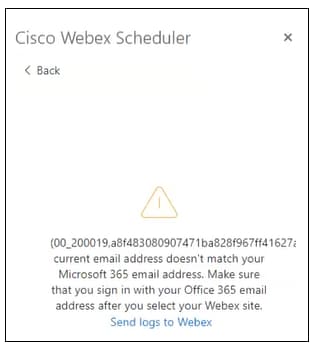

ヒント:エラー番号(XX_YYYYYY)の後に前のテキストの例と同様のテキスト文字列がある場合、これはレポートIDです。この点を書き留め、サービスリクエストをオープンする場合はTACに渡してください。
注意すべき事項
Outlook用Webexスケジューラアドインの問題を調査する場合、ログを収集してTACケースをオープンする前に、いくつかの情報を確認する必要があります。
- アドインからログアウト/ログインすると問題は解決しますか。
- この問題はOutlook Web App(OWA)で再現できますか。
- Outlook Clientを組織で利用可能な最新バージョンにアップグレードすると、問題は解決されますか。
- SOBO(Schedule on Behalf Of)の問題では、ユーザが自分または別のユーザに会議をスケジュールするときに問題が発生しますか。
ユーザがログアウト/ログインしてOutlookクライアントをアップグレードした後もOutlookクライアントが存在する場合は、さらなるレビューのためにログを収集することをお勧めします。
ログの収集
現在、Webex Schedulerのログを収集して確認するには、次の3つの方法があります。
- OWAで問題を再現できる場合は、Webブラウザを使用してHARファイルを送信します。
- Outlookクライアントで問題が複製される場合は、Fiddler(Windows)またはCharles Proxy(Mac)。
- Outlookクライアントを介してアドインウィンドウを介してキャプチャされたHARファイル。

注:Webex SchedulerアドインはWebベースであるため、アドインのウィンドウ内からHARファイルをキャプチャすることは可能ですが、これはOutlookが組み込みのWebブラウザに使用する内容によって異なります。アドインウィンドウを右クリックしても[Inspect] オプションが表示されない場合は、ログをキャプチャする前の方法を参照してください。
HAR、Fiddler、またはCharles Proxyのログを収集する方法については、次のドキュメントを参照してください。
ログの読み取り
ログを収集したら、さまざまな方法で確認できます。
この記事の目的上、Fiddler ClassicはHARファイルをレビューするために使用されます。
[File] の下の[Import Sessions] オプションをクリックし、[HTTP Archive] を選択してHARファイルに移動し、[Open] をクリックしてFiddler内で開きます。

注:Webex Schedulerのログを確認すると、Webex Schedulerに関連するすべての回線にトラッキングIDが関連付けられます。そのトラッキングIDは常に AddinClient_. このため、次の条件を満たす必要があります。 AddinClient_ 関連するスケジューラログを検索できます。
Fiddlerで、ナビゲーションバーから[Find] をクリックし、AddinClient_と入力します。その後、[Find Sessions] をクリックします。
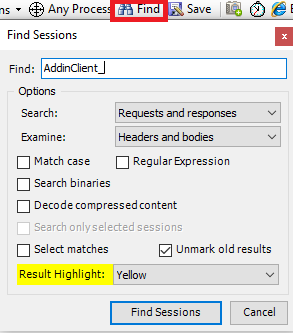
[Find Sessions] をクリックすると、AddinClient_を含むすべての行が強調表示されます。
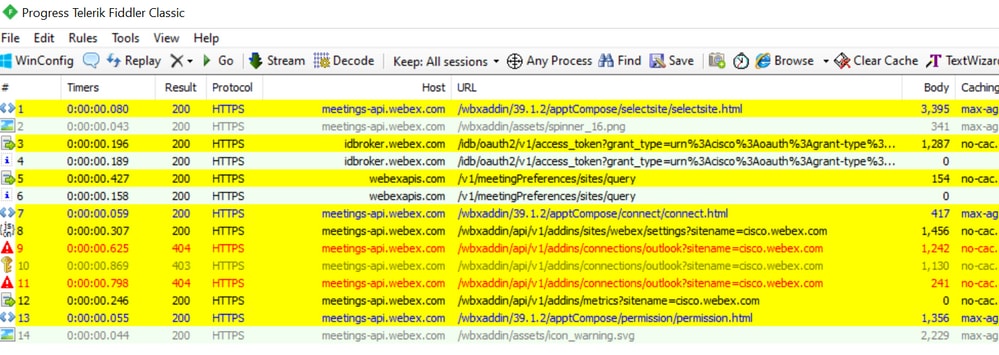
強調表示された行を見ると、404の結果が目立ちます。Fiddlerで404行のログ行の1つをクリックすると、右側の[Inspectors] タブに移動して、このエラーに関する詳細情報を確認できます。


注:このログレビューでは、[Inspectors] の下の上部および下部ウィンドウにある[Raw] タブが選択されています。
HARファイルの404ログエントリを確認すると、ログにエラーが表示されます。
{"status":"FAILED","errorCode":"200019","errorInfo":"login user must be same with outlook","detail":{"trackingID":
"AddinClient_2dea8ddd62224f899a3478c82312f768_1674749653073_Outlook$16.0.15928.20216$PC$chrome$43.2.0$en-US"}}
このエラーに基づいて、Outlookクライアントにログインしているアカウントは、Webex Schedulerへのログインに使用されているアカウントと同じではありません。ユーザがWebex Schedulerを使用できるように、このエラーを修正する必要があります。
ユーザは前のシナリオを実行できますが、他の問題を特定して解決するのはそれほど簡単ではありません。その他のサポートが必要な場合は、Cisco TACに連絡し、収集したログを添付して詳細なレビューを依頼してください。
関連情報